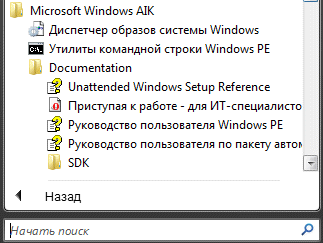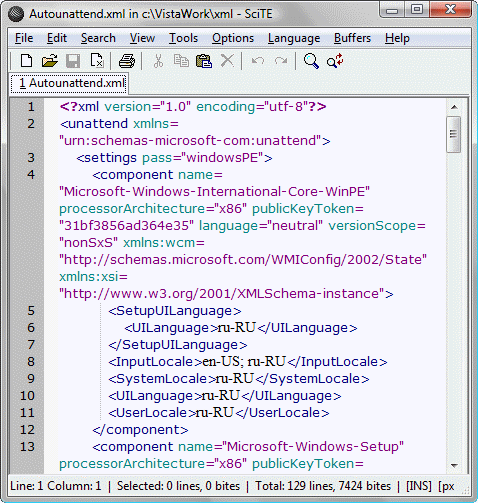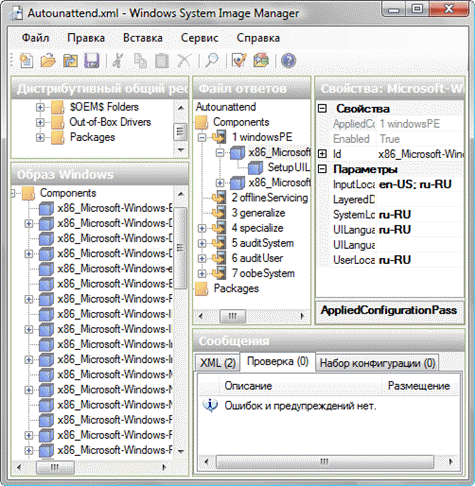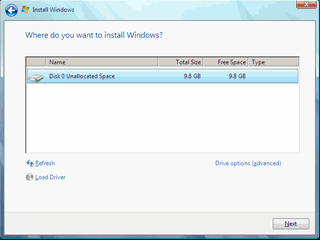Сравнение технологий развертывания
WIM-образКоренное отличие в установке Windows 7 по сравнению с Windows XP состоит в том, что она производится с использованием файлов в формате WIM (Windows Image Format). По большому счету дистрибутив ОС состоит из программы установки (setup.exe), вспомогательных файлов и двух WIM-образов - загрузочного (boot.wim) и системного (install.wim). Первый из них представляет собой образ предустановочной среды Windows PE, в которой выполняется подготовка к установке операционной системы, а во втором содержится непосредственно ОС. Фактически установка Windows 7 сводится к применению системного образа к разделу диска. Если вы знакомы с такими программами, как Norton Ghost или Acronis True Image, общий принцип вам будет понятен - заранее подготовленный образ ОС развертывается на жестком диске.
Что же касается экономии дискового пространства, то в одном WIM-файле может храниться несколько образов. Если какой-либо файл входит в состав различных образов, сохраняется только одна его копия. Кроме того, при сохранении WIM-образа данные сжимаются (поддерживаются разные степени сжатия). Соответственно, при установке ОС распаковывается один большой файл, а не множество мелких кабинетных архивов, как это происходило при установке Windows XP. Что примечательно, скорость распаковки образа практически не зависит от степени сжатия (хотя скорость сохранения образа, конечно, зависит). Пакет автоматической установки (WAIK)Для обслуживания образов и их подготовки к развертыванию используется пакет автоматической установки Windows (Windows Automated Installation Kit, WAIK), который можно бесплатно загрузить с сайта Microsoft. Его размер на порядок превышает deploy.cab для Windows XP, в котором содержались инструменты для автоматизации установки этих ОС. WAIK для Windows Vista имеет размер около 800 Мб, а для Windows 7 - около 1.3 Гб.
В пакет входят:
WAIK совершенно необходим, если вы планируете всерьез заниматься развертыванием Windows 7. Его можно загрузить как отдельно, так и из Microsoft Deployment Toolkit (MDT). MDT выступает в роли единого набора средств, используемых для развертывания продуктов Microsoft в организации. Подробнее о текущей версии MDT вы можете прочесть на русском языке в этом материале. На момент написания этой статьи WAIK для Windows 7 и MDT 2010, который будет поддерживать развертывание этой ОС, находятся в состоянии бета-тестирования и доступны для загрузки всем желающим. Документация пока имеется только на английском языке, но со временем, конечно, она будет переведена на русский. Файл ответов
Для создания файла ответов Windows XP использовался диспетчер установки (setupmgr.exe), который последовательно проводил пользователя через основные параметры автоматизации установки. В Windows 7 для этой цели служит входящий в состав WAIK диспетчер системных образов (Windows System Image Manager, WSIM), имеющий более наглядный графический интерфейс и широкий функционал. В частности, WSIM позволяет добавлять в файл ответов абсолютно любой поддерживаемый параметр, количество которых значительно возросло по сравнению с Windows XP в связи с тем, что новые ОС Microsoft используют модульную архитектуру. Это позволяет более тонко настраивать функциональные возможности и параметры устанавливаемой системы. Кроме того, WSIM проверяет синтаксис файла ответов - правильность указанных значений. Наконец, в WSIM очень удобно реализована справка - подробные сведения о том или ином параметре можно вызвать из его контекстного меню в графическом интерфейсе WSIM.
Программа установки Windows 7 автоматически распознает наличие файла ответов, если он называется AutoUnattend.xml и размещен в одном из известных ей местоположений. Процесс установки Windows 7Процесс установки Windows 7, как и в Windows Vista, состоит из семи основных этапов, именуемых проходами. На каждом проходе производятся различные действия по установке и настройке операционной системы. В рамках этой статьи я остановлюсь на двух наиболее значимых этапах: предустановочном (Windows PE) и режиме аудита. Предустановочный этап
В Windows XP отсутствовала возможность автоматизации гибкого управления разделами жесткого диска, и, судя по количеству вопросов на форумах, она была весьма востребованной. Вполне типичным был вопрос "Как автоматически отформатировать конкретный раздел диска и установить на него ОС?", на который ответить можно было лишь одним словом - "Никак". С выходом Windows Vista эта проблема решилась, а Windows 7 унаследовала от нее широкие возможности по управлению дисками. Вы можете создавать новые разделы и изменять существующие, задавать для раздела файловую систему, букву диска, метку тома и, конечно, автоматически устанавливать ОС на желаемый раздел. Режим аудитаРежим аудита состоит из двух последовательных проходов - аудита пользовательских и системных параметров. В этот режим можно войти с помощью файла ответов, либо нажав SHIFT+CTRL+F3 в начале этапа OOBE. Режим аудита предназначен для настройки системного образа и его подготовки к последующему развертыванию - можете считать такой процесс "клонированием", если вам этот термин привычнее.
Удобство режима аудита в том, что полученный образ можно настраивать в дальнейшем в автономном режиме (например, интегрировать дополнительные обновления и драйверы), а также конфигурировать его в процессе установки с помощью файла ответов (например, создавать учетные записи или задавать команды для выполнения). Интеграция обновлений ОС и драйверов
Установка приложений
Основными способами установки приложений при первом входе в Windows XP были раздел файла ответов [GuiRunOnce] и раздел реестра RunOnceEx, который можно было сформировать из cmdlines.txt. В Windows Vista и Windows 7 для установки приложений и выполнения скриптов предусмотрены синхронные и асинхронные команды, которые задаются с помощью файла ответов. Можно создать по одной команде на приложение, а можно создать командный файл, выполняющий все задачи, и запустить его с помощью синхронной команды. В принципе, механизм RunOnceEx поддерживается и в Windows 7 - необходимые параметры реестра в этом случае формируются также с помощью синхронной команды.
Небольшую сравнительную таблицу способов установки приложений вы найдете на этой странице. Стандартизация пользовательских параметров
В качестве альтернативного (хотя и не документированного официально) способа можно использовать импорт специальным образом сформированного REG-файла в профиль Default User автономного WIM-образа (т. е. подключенного в папку). В подробностях этот способ описывается в этой статье, где также подробно рассматриваются другие аспекты импорта параметров реестра применительно к автоматической установке Windows. ЗаключениеБезусловно, помимо описанных выше общих различий существует множество мелких деталей, с которыми вы столкнетесь на практике. В целом же развертывание Windows 7 стало более управляемым и гибким по сравнению с Windows XP, во многом благодаря новому формату установочных файлов (WIM), изменившему подход к подготовке и обслуживанию системных образов. Управление ими значительно упростилось в организациях, где требуется поддерживать и развертывать большое количество системных конфигураций. Теперь для "клонирования" настроенной ОС не обязательно прибегать к средствам сторонних производителей, поскольку формат WIM-образов весьма удобен как для обслуживания, так и для развертывания на различных аппаратных конфигурациях. В то же время модульная архитектура Windows 7 дает возможность настраивать огромное количество параметров ОС еще до ее установки с помощью файла ответов. Во второй части статьи, я опишу основные отличия между автоматической установкой Windows Vista и Windows 7. Я рассмотрю изменения в:
Теги:
Windows 7, Вадим Стеркин, WAIK, WIM.
Комментарии посетителей
21.04.2009/19:49
Admiral
С позволения автора прокомментирую статью. Прошу не воспринимать это как критику, а как пожелания и впечатления от прочитанного. Может вместо "кто "пропустил" Windows Vista" лучше указать "кто не знаком с ОС Windows Vista", что будет более корректно к таким пользователям? В предложении "В Windows XP / Windows Server 2003 использовался файл в текстовом формате" можно добавить в перечисляемые ОС NT/2000, как и далее, "а в Windows Vista / Windows 7 для файла ответов используется формат XML" указать серверные - Windows Server 2008/2008 R2 Хотелось бы что б про редактор SciTE, в котором открыт файл ответов AutoUnattend.xml, было сказано пару слов, а то не подготовленный читать может сделать вывод что данный редактор входит в пакет WAIK. Например, можно указать где скачать последний www.scintilla.org/SciTEDownload.html Не критично, но при возможности скрин http://www.oszone.net/user_img/ua_vista/w7_disks.png или затереть объём раздела или заменить на скрин с рекомендуемым объёмом, так как читатель не читающий требования ОС будет ставить на раздел размером 9.8 Gb как на скрине. Большое спасибо за интересную статью. 22.04.2009/23:15
Vadikan
Admiral, отвечу по-пунктам. 1. Пропустить - взято в кавычки не случайно. Те, кто пропустил, считают, что знакомы, и я их в этом не разубеждаю, но по сути - они пропустили Vista, оставшись на XP. 2. Упоминания о серверных ОС убраны, ибо речь о развертывании клиентской ОС. 3. Добавлена ссылка на SciTe, хотя это из разряда мелких придирок уже. 4. И это тоже... Скриншот предустановочного этапа дан в качестве иллюстрации того, о чем идет речь в разделе статьи, а не в качестве рук-ва к действию. 23.04.2009/19:21
Admiral
Vadikan спасибо за ответы. 1. Теперь понимаю. Я когда начал читать статью то появилась ассоциация на "пропустили" что это прям как сериал какой-то. :) 2. В своё время в предыдущих статьях по автоустановке Windows Server 2003 фигурировал как обладатель дополнительных мелких утилит для сабжа, например choise и т.д. 2008 в этом плане не отличается от клиентских. Принято к сведенью, спасибо. 3. Спасибо. 4. Кстати, если обнаружится, что предполагаемый для установки диск имеет менее 7024МБ, то в данном окне слева ниже Load Drive появится треугольник с жёлтым наливом и знаком восклицанием, и сообщением справа The recommended free space for installation is 7024 MB. А если объём диска/свободного места будет менее 5545 MB, то надпись сменится на Windows cannot be installed to Disk # Partition #. (Show details), а в описании уже будет значится, что The selected partition requires at least 5545 MB free space. Эти значения откуда-то берутся? Они указывают на требования для развёртывания образа во время установки? Для успешной установки Windows 7 (build 7000) требуется не менее 16 GB, а для режима аудита хватит и указанных значений? 06.07.2009/02:04
Dmitry_K
1. Немного некорректная ссылка на SciTe в тексте "Рисунок 2 - Файл ответов для Windows Vista открыт в редакторе SciTe", выглядит как "http://www.oszone.net/www.scintilla.org/SciTEDownload.html" из-за пропущенного http:// 2. Не совсем понятно последнее предложение из фразы "Вполне типичным был вопрос "Как автоматически отформатировать конкретный раздел диска и установить на него ОС?", на который ответить можно было лишь одним словом - "Никак". С выходом Windows Vista эта проблема решилась, и в Windows 7 ее соответственно также нет." Опечатка? 06.07.2009/13:48
Vadikan
Dmitry_K, 1. Ссылку исправлю. 2. Имелось в виду, что "проблема решилась", и ее (проблемы) нет." Ок, я перефразирую. 22.12.2009/17:13
grin32
Только что начал изучать Windows AIK и WSIM!!! Не подскажите где можно найти реадми на русском языке по вем Компонентам и их параметрам, и пакетам в Образе Windows. На этапе создания файла ответов в WSIM!!! Комментарии отключены. С вопросами по статьям обращайтесь в форум.
|
|
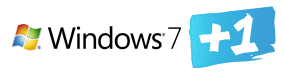 С выходом Windows 7 многие ИТ-специалисты и домашние пользователи найдут в этой операционной системе множество новых функций и возможностей, которые отсутствовали в предыдущих ОС Windows. Наибольшее же количество сюрпризов ждет тех, кто "пропустил" Windows Vista, продолжая использовать Windows ХР дома или в организации. Это заметно уже по первым отзывам пользователей, попробовавших бета-версии Windows 7 - они благосклонно отмечают те возможности новой ОС, которые имеются в Windows Vista. Если же говорить о развертывании Windows 7, то архитектура и принципы автоматизации установки ОС будут в новинку только для тех, кто не занимался развертыванием Windows Vista. Поэтому рассказ о нововведениях в развертывании Windows 7 я решил разделить на две части. В первой части речь о пойдет о коренных отличиях развертывания Windows 7 по сравнению с Windows XP, а из второй части статьи вы узнаете, что нового в автоматической установке Windows 7 по сравнению с Windows Vista.
С выходом Windows 7 многие ИТ-специалисты и домашние пользователи найдут в этой операционной системе множество новых функций и возможностей, которые отсутствовали в предыдущих ОС Windows. Наибольшее же количество сюрпризов ждет тех, кто "пропустил" Windows Vista, продолжая использовать Windows ХР дома или в организации. Это заметно уже по первым отзывам пользователей, попробовавших бета-версии Windows 7 - они благосклонно отмечают те возможности новой ОС, которые имеются в Windows Vista. Если же говорить о развертывании Windows 7, то архитектура и принципы автоматизации установки ОС будут в новинку только для тех, кто не занимался развертыванием Windows Vista. Поэтому рассказ о нововведениях в развертывании Windows 7 я решил разделить на две части. В первой части речь о пойдет о коренных отличиях развертывания Windows 7 по сравнению с Windows XP, а из второй части статьи вы узнаете, что нового в автоматической установке Windows 7 по сравнению с Windows Vista.